Come rimuovere il malware Stealerium dal computer compromesso
TrojanConosciuto anche come: Ladro di informazioni Stealerium
Ottieni una scansione gratuita e controlla se il tuo computer è infetto.
RIMUOVILO SUBITOPer utilizzare tutte le funzionalità, è necessario acquistare una licenza per Combo Cleaner. Hai a disposizione 7 giorni di prova gratuita. Combo Cleaner è di proprietà ed è gestito da RCS LT, società madre di PCRisk.
Che tipo di malware è Stealerium?
Stealerium è il nome di uno stealer (ladro di informazioni) scritto nel linguaggio di programmazione C#. Invia i log (informazioni rubate) a un canale Discord controllato dagli aggressori tramite un webhook. Il malware Stealerium può estrarre dati, registrare sequenze di tasti, acquisire schermate e dirottare gli appunti.
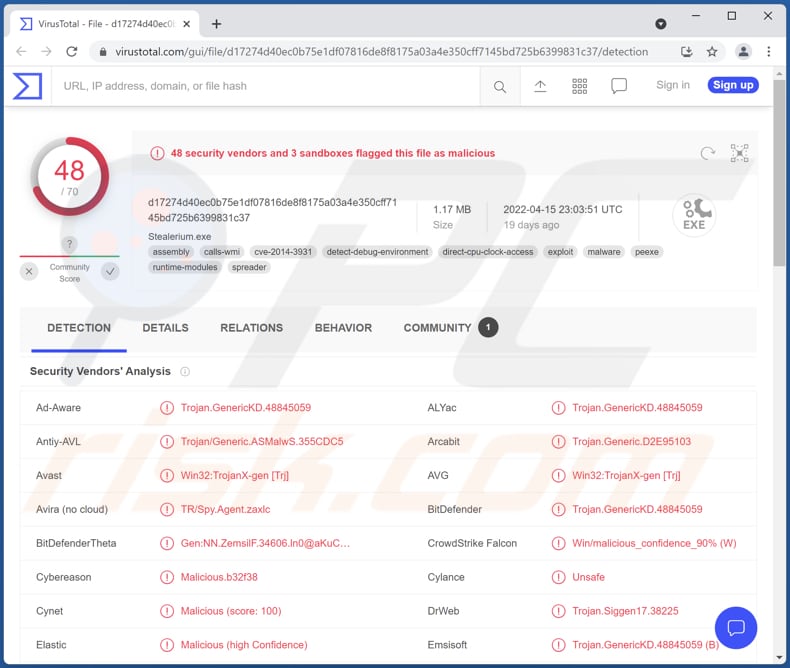
Il malware Stealerium nel dettaglio
Stealerium ruba password, dettagli della carta di credito, cookie, cronologia, dati di riempimento automatico e segnalibri da browser basati su Chromium, cookie, cronologia e segnalibri da browser basati su Firefox e password da browser Internet Explorer/Edge. Raccoglie informazioni su database, documenti, immagini, codici sorgente e file archiviati su unità USB.
Inoltre, Stealerium raccoglie dati da NordVPN, OpenVPN, client VPN ProtonVPN e raccoglie dati di sessione da Battle.Net, Minecraft, Skype, Steam, Telegram e Uplay. Inoltre, raccoglie i token Discord, gli host FileZilla, l'elenco dei processi, i moduli di esecuzione automatica, le informazioni sulla struttura delle directory, i dati dagli account Outlook e Pidgin.
Inoltre, Stealerium può rilevare i servizi bancari e di criptovaluta utilizzati sui browser, ottenere informazioni di sistema (e codice prodotto) e ottenere reti Wi-Fi salvate. Inoltre, può funzionare come keylogger e clipper. Può registrare i tasti premuti e sostituire gli indirizzi del portafoglio crittografico negli appunti quando le vittime effettuano una transazione).
| Nome | Ladro di informazioni Stealerium |
| Tipo di minaccia | Ladro di informazioni (stealer), Clipper, Keystroke logger (registratore di battiture) |
| Nomi rilevati | Avast (Win32:TrojanX-gen [Trj]), Combo Cleaner (Trojan.GenericKD.48845059), ESET-NOD32 (rilevamenti multipli), Kaspersky (HEUR:Trojan-PSW.MSIL.Disco.gen), Microsoft (Trojan:Win32 /Sabsik.FL.B!ml), Elenco completo (VirusTotal) |
| Nomi dei processi malevoli | Stealerium |
| Sintomi | I ladri di informazioni sono progettati per infiltrarsi di nascosto nel computer della vittima e rimanere in silenzio, quindi nessun sintomo particolare è chiaramente visibile su una macchina infetta. |
| Metodi distributivi | Allegati email infetti, pubblicità online dannose, ingegneria sociale, "crack" del software. |
| Danni | Password rubate e informazioni bancarie, furto di identità, account personali dirottati e altro ancora. |
| Rimozione dei malware (Windows) |
Per eliminare possibili infezioni malware, scansiona il tuo computer con un software antivirus legittimo. I nostri ricercatori di sicurezza consigliano di utilizzare Combo Cleaner. Scarica Combo CleanerLo scanner gratuito controlla se il tuo computer è infetto. Per utilizzare tutte le funzionalità, è necessario acquistare una licenza per Combo Cleaner. Hai a disposizione 7 giorni di prova gratuita. Combo Cleaner è di proprietà ed è gestito da RCS LT, società madre di PCRisk. |
Malware Stealerium in generale
Stealerium è un potente ladro in grado di raccogliere una vasta gamma di informazioni. Avere un computer infetto da questo malware può causare perdite monetarie, furto di identità, perdita di accesso agli account personali (ad es. Email, account bancari, social media) e altri problemi. Altri esempi di ladri di informazioni sono Prynt Stealer, Whisper Stealer, e ColdStealer.
Come ha fatto Stealerium a infiltrarsi nel mio computer?
La maggior parte degli attori delle minacce utilizza email e pagine di download di software crackati per distribuire malware. Di norma, le loro e-mail sono mascherate da lettere importanti/ufficiali di entità legittime (esistenti) e contengono collegamenti o allegati dannosi.
In altri casi, il malware infetta i computer tramite file scaricati da fonti non affidabili, programmi di aggiornamento/installazione falsi e Trojan già presenti sui computer. Esempi di fonti inaffidabili per il download di file e programmi sono varie reti P2P, siti Web ombreggiati, downloader di terze parti e siti di hosting di file gratuiti.
Esempi di file utilizzati per distribuire malware sono Microsoft, PDF e altri documenti, file JavaScript, file eseguibili e archivi come ZIP e RAR. I criminali informatici hanno successo quando gli utenti scaricano ed eseguono da soli malware (file dannosi).
Come evitare l'installazione di malware?
Non aprire collegamenti e allegati presentati in email sospette (ad esempio, in e-mail irrilevanti ricevute da indirizzi sconosciuti). L'apertura di file/collegamenti in tali e-mail può infettare i computer. Inoltre, utilizza sempre siti Web ufficiali e collegamenti diretti come fonti per il download di file e programmi.
Aggiorna e attiva il software con gli strumenti forniti dagli sviluppatori software ufficiali. Mantenere aggiornati il sistema operativo e il software installato. Usa un software antivirus affidabile per la protezione del computer. Se ritieni che il tuo computer sia già infetto, ti consigliamo di eseguire una scansione con Combo Cleaner Antivirus per Windows per eliminare automaticamente il malware infiltrato.
Stealerium promosso su un forum hacker (GIF):
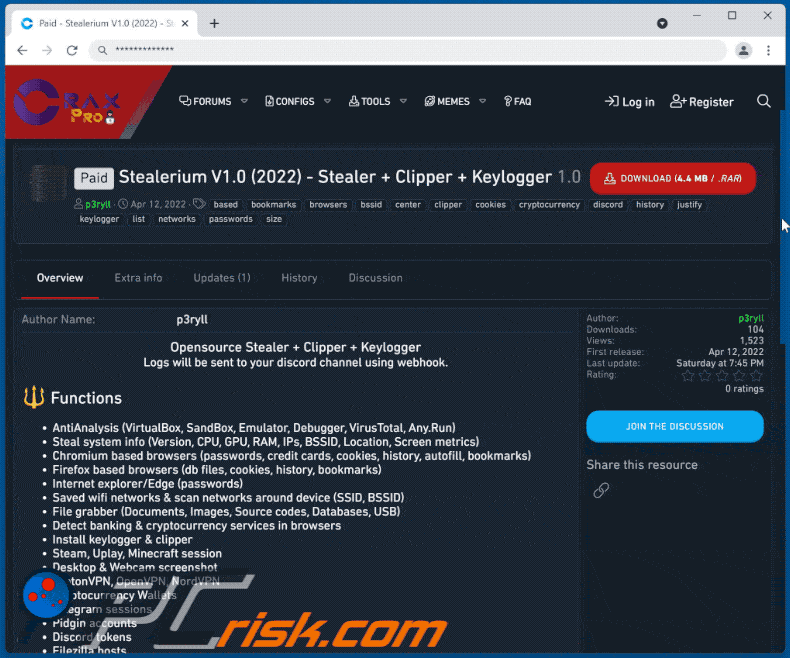
Stealerium in esecuzione come "Stealerium" in Task Manager:
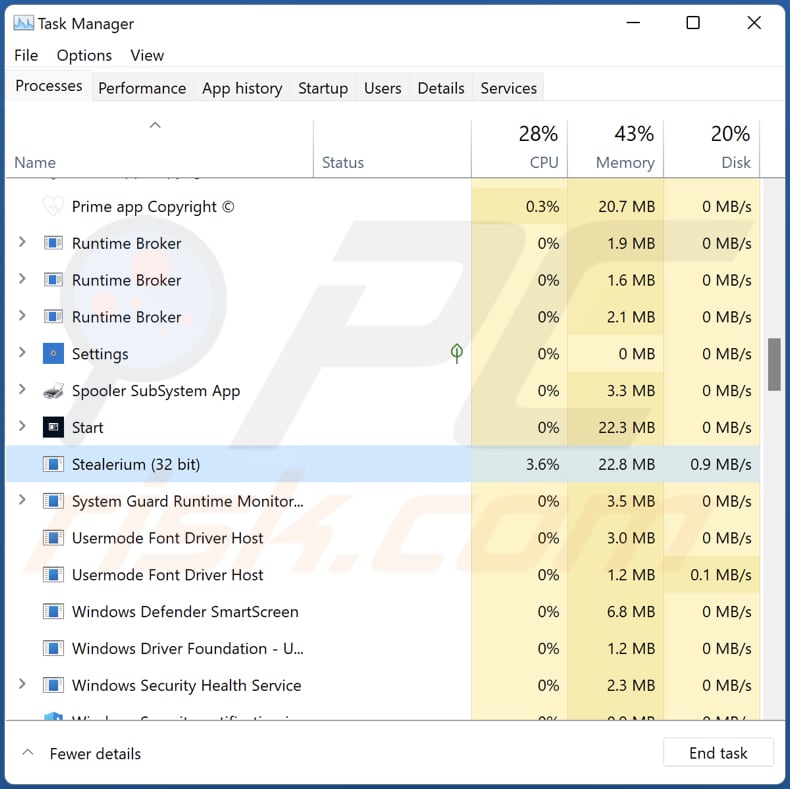
Rimozione automatica istantanea dei malware:
La rimozione manuale delle minacce potrebbe essere un processo lungo e complicato che richiede competenze informatiche avanzate. Combo Cleaner è uno strumento professionale per la rimozione automatica del malware consigliato per eliminare il malware. Scaricalo cliccando il pulsante qui sotto:
SCARICA Combo CleanerScaricando qualsiasi software elencato in questo sito, accetti le nostre Condizioni di Privacy e le Condizioni di utilizzo. Per utilizzare tutte le funzionalità, è necessario acquistare una licenza per Combo Cleaner. Hai a disposizione 7 giorni di prova gratuita. Combo Cleaner è di proprietà ed è gestito da RCS LT, società madre di PCRisk.
Menu:
- Cos'è Stealerium?
- STEP 1. Rimozione manuale del malware Stealerium.
- STEP 2. Controlla se il tuo computer è pulito.
Come rimuovere un malware manualmente?
La rimozione manuale del malware è un compito complicato, in genere è meglio lasciare che i programmi antivirus o antimalware lo facciano automaticamente. Per rimuovere questo malware, ti consigliamo di utilizzare Combo Cleaner Antivirus per Windows.
Se desideri rimuovere manualmente il malware, il primo passo è identificare il nome del malware che si sta tentando di rimuovere. Ecco un esempio di un programma sospetto in esecuzione sul computer dell'utente:

Se hai controllato l'elenco dei programmi in esecuzione sul tuo computer, ad esempio utilizzando task manager e identificato un programma che sembra sospetto, devi continuare con questi passaggi:
 Download un programma chiamato Autoruns. Questo programma mostra le applicazioni che si avviano in automatico, i percorsi del Registro di sistema e del file system:
Download un programma chiamato Autoruns. Questo programma mostra le applicazioni che si avviano in automatico, i percorsi del Registro di sistema e del file system:

 Riavvia il tuo computer in modalità provvisoria:
Riavvia il tuo computer in modalità provvisoria:
Windows XP e Windows 7: Avvia il tuo computer in modalità provvisoria. Fare clic su Start, fare clic su Arresta, fare clic su Riavvia, fare clic su OK. Durante la procedura di avvio del computer, premere più volte il tasto F8 sulla tastiera finché non viene visualizzato il menu Opzione avanzata di Windows, quindi selezionare Modalità provvisoria con rete dall'elenco.

Video che mostra come avviare Windows 7 in "Modalità provvisoria con rete":
Windows 8:
Avvia Windows 8 è in modalità provvisoria con rete: vai alla schermata iniziale di Windows 8, digita Avanzate, nei risultati della ricerca seleziona Impostazioni. Fare clic su Opzioni di avvio avanzate, nella finestra "Impostazioni generali del PC" aperta, selezionare Avvio avanzato.
Fare clic sul pulsante "Riavvia ora". Il computer si riavvierà ora nel "menu Opzioni di avvio avanzate". Fare clic sul pulsante "Risoluzione dei problemi", quindi fare clic sul pulsante "Opzioni avanzate". Nella schermata delle opzioni avanzate, fai clic su "Impostazioni di avvio".
Fare clic sul pulsante "Riavvia". Il tuo PC si riavvierà nella schermata Impostazioni di avvio. Premi F5 per avviare in modalità provvisoria con rete.

Video che mostra come avviare Windows 8 in "modalità provvisoria con rete":
Windows 10: Fare clic sul logo di Windows e selezionare l'icona di alimentazione. Nel menu aperto cliccare "Riavvia il sistema" tenendo premuto il tasto "Shift" sulla tastiera. Nella finestra "scegliere un'opzione", fare clic sul "Risoluzione dei problemi", successivamente selezionare "Opzioni avanzate".
Nel menu delle opzioni avanzate selezionare "Impostazioni di avvio" e fare clic sul pulsante "Riavvia". Nella finestra successiva è necessario fare clic sul pulsante "F5" sulla tastiera. Ciò riavvia il sistema operativo in modalità provvisoria con rete.

ideo che mostra come avviare Windows 10 in "Modalità provvisoria con rete":
 Estrai l'archivio scaricato ed esegui il file Autoruns.exe.
Estrai l'archivio scaricato ed esegui il file Autoruns.exe.

 Nell'applicazione Autoruns fai clic su "Opzioni" nella parte superiore e deseleziona le opzioni "Nascondi posizioni vuote" e "Nascondi voci di Windows". Dopo questa procedura, fare clic sull'icona "Aggiorna".
Nell'applicazione Autoruns fai clic su "Opzioni" nella parte superiore e deseleziona le opzioni "Nascondi posizioni vuote" e "Nascondi voci di Windows". Dopo questa procedura, fare clic sull'icona "Aggiorna".

 Controlla l'elenco fornito dall'applicazione Autoruns e individuare il file malware che si desidera eliminare.
Controlla l'elenco fornito dall'applicazione Autoruns e individuare il file malware che si desidera eliminare.
Dovresti scrivere per intero percorso e nome. Nota che alcuni malware nascondono i loro nomi di processo sotto nomi di processo legittimi di Windows. In questa fase è molto importante evitare di rimuovere i file di sistema.
Dopo aver individuato il programma sospetto che si desidera rimuovere, fare clic con il tasto destro del mouse sul suo nome e scegliere "Elimina"

Dopo aver rimosso il malware tramite l'applicazione Autoruns (questo garantisce che il malware non verrà eseguito automaticamente all'avvio successivo del sistema), dovresti cercare ogni file appartenente al malware sul tuo computer. Assicurati di abilitare i file e le cartelle nascoste prima di procedere. Se trovi dei file del malware assicurati di rimuoverli.

Riavvia il computer in modalità normale. Seguendo questi passaggi dovresti essere in grado di rimuovere eventuali malware dal tuo computer. Nota che la rimozione manuale delle minacce richiede competenze informatiche avanzate, si consiglia di lasciare la rimozione del malware a programmi antivirus e antimalware.
Questi passaggi potrebbero non funzionare con infezioni malware avanzate. Come sempre è meglio evitare di essere infettati che cercare di rimuovere il malware in seguito. Per proteggere il computer, assicurati di installare gli aggiornamenti del sistema operativo più recenti e utilizzare un software antivirus.
Per essere sicuro che il tuo computer sia privo di infezioni da malware, ti consigliamo di scannerizzarlo con Combo Cleaner Antivirus per Windows.
Domande Frequenti (FAQ)
Il mio computer è stato infettato dal malware Stealerium, devo formattare il mio dispositivo di archiviazione per sbarazzarmene?
No, non è necessario formattare il dispositivo di archiviazione. Puoi rimuovere questo malware seguendo i passaggi sopra descritti (utilizzando le istruzioni fornite nella nostra guida alla rimozione).
Quali sono i maggiori problemi che il malware può causare?
I criminali informatici lo usano per rubare identità e denaro, causare ulteriori infezioni, crittografare file, ecc. Dipende dal tipo di malware (le sue capacità).
Qual è lo scopo del malware Stealerium?
Questo malware può registrare le sequenze di tasti (registrare i tasti premuti con la tastiera), sostituire l'indirizzo del portafoglio di criptovaluta salvato negli appunti con quello di proprietà degli aggressori, rubare varie informazioni dai browser e altro ancora. Informazioni più dettagliate sono fornite nel nostro articolo sopra.
In che modo un malware si è infiltrato nel mio computer?
Nella maggior parte dei casi, gli attori delle minacce utilizzano e-mail (inviano e-mail contenenti collegamenti o file dannosi) e pagine di download di software crackati per indurre gli utenti a scaricare ed eseguire malware. Inoltre, il malware può infettare i computer tramite file scaricati da altre fonti inaffidabili (come reti P2P, downloader di terze parti, pagine ingannevoli) e programmi di aggiornamento/installazione falsi.
Combo Cleaner mi proteggerà dai malware?
Sì, Combo Cleaner è in grado di rilevare ed eliminare quasi tutti i malware conosciuti. È importante sapere che il malware di fascia alta di solito si nasconde in profondità nel sistema. In questi casi, è necessario eseguire una scansione completa del sistema per rilevare ed eliminare il malware.
Condividi:

Tomas Meskauskas
Esperto ricercatore nel campo della sicurezza, analista professionista di malware
Sono appassionato di sicurezza e tecnologia dei computer. Ho un'esperienza di oltre 10 anni di lavoro in varie aziende legate alla risoluzione di problemi tecnici del computer e alla sicurezza di Internet. Dal 2010 lavoro come autore ed editore per PCrisk. Seguimi su Twitter e LinkedIn per rimanere informato sulle ultime minacce alla sicurezza online.
Il portale di sicurezza PCrisk è offerto dalla società RCS LT.
I ricercatori nel campo della sicurezza hanno unito le forze per aiutare gli utenti di computer a conoscere le ultime minacce alla sicurezza online. Maggiori informazioni sull'azienda RCS LT.
Le nostre guide per la rimozione di malware sono gratuite. Tuttavia, se vuoi sostenerci, puoi inviarci una donazione.
DonazioneIl portale di sicurezza PCrisk è offerto dalla società RCS LT.
I ricercatori nel campo della sicurezza hanno unito le forze per aiutare gli utenti di computer a conoscere le ultime minacce alla sicurezza online. Maggiori informazioni sull'azienda RCS LT.
Le nostre guide per la rimozione di malware sono gratuite. Tuttavia, se vuoi sostenerci, puoi inviarci una donazione.
Donazione
▼ Mostra Discussione